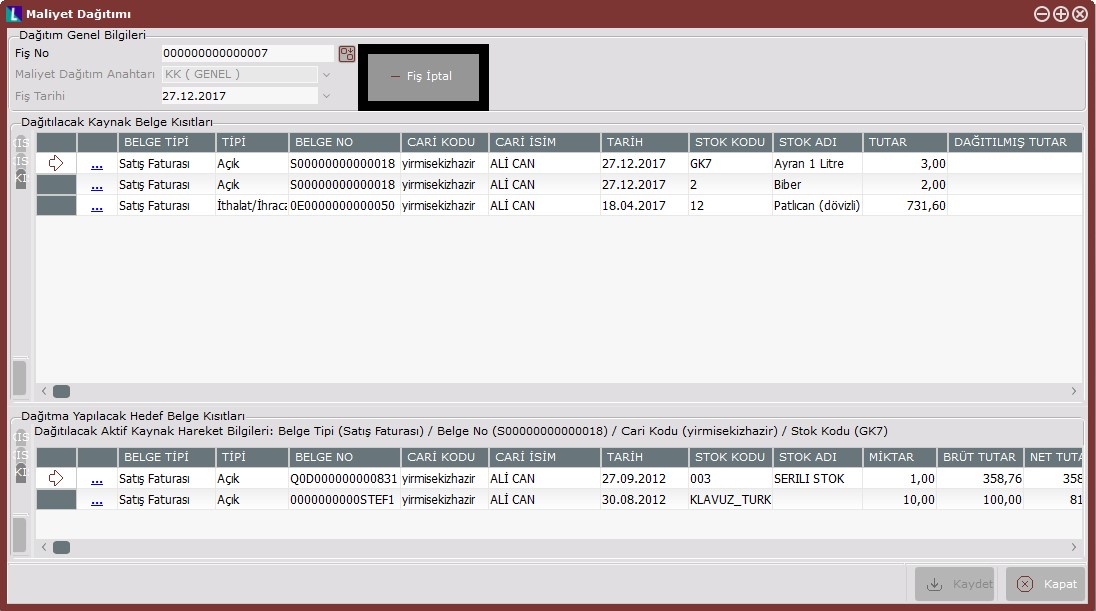Page History
...
| Toplamlar Ekranı | İskonto ve Maliyet Toplamları |
|---|---|
| Brüt Toplam | Faturada kaydedilen mal tutarlarının, iskonto düşülmeden önceki brüt tutarını gösteren alandır. Kalem bilgileri ekranındaki bilgilere göre oluşturulan bir alan olduğu için, elle değiştirme yapılamaz. Buradaki tutarın yanlış olması durumunda, önceki ekrana (kalem bilgileri) geçilerek gerekli düzeltme işlemleri yapılmalıdır. |
| Mal Fazlası İsk. | Kalem bilgileri ekranında mal fazlası alanı kullanılmışsa, program öncelikle mal fazlası (hediye) tutarını brüt olarak hesaplayacak, daha sonra iskonto şeklinde brüt tutardan düşecek. Bu alanda, fatura kaydında mal fazlası olarak girilmiş bütün malların toplam tutarı ekranda görünür. Brüt tutardan ilk olarak düşecek iskonto, mal fazlası iskontosudur. Kalem bilgileri ekranındaki bilgilere göre oluşturulan bir alan olduğu için, elle değiştirme yapılamaz. Buradaki tutarın yanlış olması durumunda, önceki ekrana (kalem bilgileri) geçilerek gerekli düzeltme işlemleri yapılmalıdır. |
| Satır İskontosu | Fatura kaydı sırasında, satır bazında girilen tüm iskonto oran/ tutar toplamlarının program tarafından hesaplanarak ekrana getirildiği alandır. Brüt tutar ve mal fazlası iskontosundan sonra düşülecek ikinci iskonto, satır iskontosudur. Kalem bilgileri ekranındaki bilgilere göre oluşturulan bir alan olduğu için, elle değiştirme yapılamaz. Buradaki tutarın yanlış olması durumunda, önceki ekrana (kalem bilgileri) geçilerek gerekli düzeltme işlemleri yapılmalıdır. |
| Genel İskonto 1,2,3 | Mal fazlası ve satır iskontolarından sonra, brüt tutardan düşülen fatura altı iskonto alanlarıdır. Bu alanların ismi, satış parametreleri kısmında Genel İskonto veya Fatura Altı İskonto isimlerinden birinin işaretlenmesiyle belirlenen isim ile ekrana gelir. Genel İskonto-1, faturanın kesildiği müşterinin, cari hesap sabit kayıtlarında tanımlanan iskonto oranı üzerinden hesaplanan tutarın görüntülendiği alandır.Hem tutar hem de oran değeri üzerinde istenilen düzenleme yapılabilir. Tutar üzerinde yapacağınız düzeltme oran sahasına, oran üzerinde yapacağınız düzeltme tutar sahasına otomatik hesaplanarak yansır.Bölge farkı iskontosu için Genel İskonto-3 kullanılır. |
| Ek Maliyet 1,2 | İlave maliyetlerin girildiği alandır. Hesaplatılan bir değer yoksa, elle tutar girilebilir. |
| ÖTV | Hesaplanan ÖTV tutarının izlendiği alandır. |
| Yuvarlama | Fatura genel toplamının yuvarlanması için kullanılan alandır. |
| Br. 1 Miktar, Br.2 Miktar, Br. 3 Miktar | Kalem Bilgilerinde girilen tüm stokların toplam miktar bilgilerinin, stok kartı kayıtlarında tanımlı birinci, ikinci ve üçüncü ölçü birimi cinsinden izlenen alandır. |
| Hediye Puan | Müşterilere, aldıkları malın üzerinden puan hesaplaması yapılması ve puanlarına istinaden hediye verilmesi işlemlerinin takibinin yapılması amacıyla kullanılan alandır. Bu sistemde, her bir ürün için ayrı ayrı puanlar belirlenerek, hak edilen, kullanılan ve kalan bakiye puanları takip edilebilir. Puan karşılığı verilen hediye ürünlerde, bakiye puan dikkate alınır. |
| Toplamlar Ekranı | KDV’ler Toplamı ve Genel Toplam |
| Ara Toplam | Yukarıda anlatılan iskontolar toplamının brüt toplamdan düşülüp, ek maliyet toplamlarının eklenmesiyle oluşan toplamdır. Bu alana elle müdahale edilemez. Bilgilendirmek amacıyla görüntülenen alandır. |
| KDV 1,2,3,4,5 | Fatura kaydında girilen stok kalemlerinin, stok sabit kayıtlarında yazılı KDV oranına göre, program tarafından otomatik hesaplanarak ekrana getirildiği alandır. |
| KDV % | KDV hesaplamalarında kullanılan oranların izlendiği alandır. |
| Toplam KDV | Farklı KDV oranları üzerinden hesaplanan tutarların toplamının yazıldığı alandır. Hesaplanan değer üzerinde çok küçük bir farklılık olması halinde düzenleme yapılmasını, aksi halde bu değerin değiştirilmemesi tavsiye edilir. Burada yapılacak düzeltme, yukarıda anlatıldığı şekilde hesaplanan KDV tutarları dağılımına yansımaz. Yapılan değişiklik, sadece aşağıdaki genel toplam alanına yansır. Fatura/ Kayıt/Satış Fatura Parametreleri Bölümü’nde “KDV Maliyete Eklensin” parametresi işaretlenmiş ise, bu alanda oluşan tutar muhasebeye entegre olmaz. Stok fiyatlarına KDV tutarları eklenerek stok hareket kayıtlarına aktarılır. |
| Genel Toplam | Yukarıda anlatılan işlemler sonucu oluşan son toplamın gösterildiği alandır. Bu tutar üzerinde değişiklik yapmak yerine Karşı Toplam alanı kullanılmalıdır. |
| Karşı Toplam | Satış faturası genel toplam alanında değişiklik yapılması istendiğinde kullanılan alandır. Yardımcı Programlar/Özel Parametre Kayıtları Bölümü’nde, Grup Kodu sahası “FATURA”, Anahtar sahası “SATFATKARSITOPLAM” ve Değer sahası ‘0’ olarak tanımlama yapılması halinde bilgi girişi yapılır. Bu alana girilecek tutar "Genel Toplam" alanına aktarılır. "Genel Toplam" ile "Karşı Toplam" arasındaki fark, yuvarlama alanından takip edilir. |
| Resim Alanı | Faturaya resim yada doküman dosyası eklemek için kullanılan alandır. |
| Toplamlar Ekranı | Kayıt Sorgulamaları |
| Kasa Kodu | "Fatura Üst Bilgiler" sayfasında bulunan fatura tipleri arasından, kapalı ve muhtelif fatura tipleri seçildiğinde aktif olan alandır. Bu iki tip fatura, peşin fatura olarak kabul edilir ve kasa modülünde kayıt oluşur. Bu alanda çoklu kasa kullanılıyor ise, fatura toplamının hangi kasaya aktarılacağı sorgulanır. Tek kasa kullanımında ‘00’ kasa kodu, program tarafından ekrana getirilir. Kasa kodu seçmek için, sahanın sağ tarafında bulunan aşağı ok işaretine, sağ klik tuşuyla basılması yeterlidir. |
| Kasa Adı | Kasa kodu seçilmesi halinde, ilgili kasaya ait ismin, program tarafından ekrana getirildiği alandır. |
| Toplam Mal Ağırlığı | Faturada girilen stok kalemleri için, “Stok Kartı Kayıtlarında” birim ağırlık tanımlaması ile aktif olan alandır. Program bu ağırlıkları, faturadaki miktarlarla çarparak toplam mal ağırlığını hesaplar ve otomatik olarak ekrana getirir. |
| Vade Gün/Vade Tarihi | Fatura kaydı oluştururken, cari hareket ve stok hareket kayıtlarına işlenecek vade gün/tarihinin belirlendiği alandır.
|
Basım | Girilen faturanın basımı yapılacak ise işaretlenen alandır. Bu alan işaretlendikten sonra “Tamam” butonuna basıldığında, “Dizayn Sorgulama” ekranından dizayn tipi ve yazıcı seçilerek basım yapılır. |
| Vadelere Bölme | Satış Faturası tutarının cari hareket kayıtlarına işlenirken, vadelere bölünerek kaydedilmesi için kullanılan alandır. "Üst Bilgiler" veya "Koşul Bilgileri" ekranında ödeme kodu girilmişse, vadelere bölünen tutarlar program tarafından otomatik olarak bu alana gelir. |
| Maliyet Dağıtımı | Sistemde yer alan alış ya da satış tipli fatura belgelerinin “Maliyet Dağıtım” işlemleri için kullanılan alandır. Mevcut bir fatura belgesinin “Kalem Bilgileri” sayfasında, sağ fare tuşu tıklandığında çıkan menüde, “Maliyet Dağıtım“ tıklandığında, otomatik olarak “Maliyet Dağıtım” ekranı açılır. Bu ekranda, fatura belgesinin dağıtımı yapılacak şekilde otomatik ayarlamalar yapılır. Aynı durum, “Toplamlar” sekmesinde yer alan “Maliyet Dağıtım” alanının işaretlenmesi durumunda da geçerlidir. "Tamam" tuşuna basıldığında “Maliyet Dağıtımı” ekrana gelir Bu kolaylık ile birlikte, “Maliyet Dağıtım” ekranına manuel girmeye gerek kalmadan, fatura girişi esnasında otomatik olarak maliyet dağıtımı yapılması sağlanmıştır. Dağıtılacak fatura belgesinin “Hizmet Prim Belgesi” olması durumunda, “Maliyet Dağıtım” ekranında yer alan dağıtım anahtarı değeri, “Hizmet Prim Belgesi” olacak şekilde otomatik ayarlanır. Diğer fatura belgelerinin dağıtımı işleminde ise, dağıtım anahtarı değeri manuel seçilmelidir. |
| Maliyet Dağıtımı | Dağıtım Genel Bilgileri |
|---|---|
| Fiş No | Maliyet dağıtım fişine ait sıra numarasının gösterildiği alandır. Prim hesaplaması yapılan ürünlere ait prim dağıtımları bu alana girilen fiş numaraları ile takip edilir. Ancak buradaki fiş numarası, programdaki diğer fatura numaraları ile karıştırılmamalıdır. Perakende uygulamasına özel bir fiş numarasıdır. Yanlış dağıtım yapıldığında, geriye dönük belgeleme için önemlidir. |
| Maliyet Dağıtım Anahtarı | Fatura belgesine ait, maliyet dağıtım şeklinin seçildiği alandır. Aşağı ok tuşuna tıklayarak seçim yapılır. “Hizmet Prim Belgeleri” isimli anahtar, programda daha önceden oluşturulmuş bir anahtardır. Dolayısıyla, “Hizmet Prim Belgeleri” sisteme tanıtılmış durumdadır. Program, sistemdeki fatura belgelerinin hizmet prim faturası olup olmadığını ayırır. “Maliyet Dağıtım Anahtarı” yazısının üzerine çift tıklandığında, Maliyet Dağıtım Anahtarı ekranına otomatik olarak geçiş yapılabilir. Bu alanda, “Hizmet Prim Belgeleri” başlıklı anahtar dışında nakliye, montaj, vb. diğer fatura belgeleri için “Maliyet Dağıtım Anahtarı” ekranında önceden oluşturulan şablonlar da listelenir. |
| Fiş Tarihi | Maliyet dağıtımının hangi tarihte yapılacağının girildiği alandır. |
| Maliyet Dağıtımı | Dağıtılacak Kaynak Belge Kısıtları - Genel Kısıtlar |
| Belge Tipi | Alış Faturası ve Satış Faturası olarak iki seçenek içeren alandır. Aşağı ok ile ilgili fatura seçimi yapılır. |
| Tipi | Kapalı, Açık, Muhtelif, İade ve Zayi İade seçeneklerini içeren alandır. İlgili tip aşağı ok tuşu ile seçilerek ilerlenir. |
| Belge No Aralığı | Dağıtımı yapılacak veya kısmi dağıtımı yapılmış olan fatura belgelerinin ekrana gelmesini sağlayan alandır. tuşu ile belge numaraları arasından seçim yapılır. |
| Kod 1 | |
| Kod 2 | |
| Tarih Aralığı | Dağıtımı yapılacak belgelerin ekrana gelebilmesi için girilen tarih aralığıdır. |
Dağıtılacak kaynak belge kısıtları verildikten sonra tuşuna basılarak, ekranın sağ bölümünde o satış faturasına ait kayıtlar listelenir. Listedeki kayıt üzerine sağ fare tuşu ile tıklanarak, seçili satırda maliyet dağıtımı yapılır. Satır üzerinde ve tuşlarına çift tıklanarak fatura detayı görüntülenebilir.
| Maliyet Dağıtımı | Dağıtılacak Kaynak Belge Kısıtları - Stok Kısıtları |
|---|---|
| Stok Kodu | Stoka ait kod numarasıdır. tuşu ile stok kodları arasından seçim yapılır. |
| Grup Kodu | Gruba ait kod numarasıdır. tuşu ile grup kodları arasından seçim yapılır. |
| Stok Kod 1/2/3/4/5 | Aynı tür ve özelliklere sahip olan stok kayıtlarının gruplanarak bir arada raporlarının alınabilmesine yönelik stok kodlarının seçildiği alandır. tuşu ile stok kodları arasından seçim yapılır. |
| Cari/Satıcı Kodu | Cariye ait kod numarasıdır. tuşu ile cari kodlar arasından seçim yapılır. |
Bu alanlara verilen kısıt sayesinde, dağıtılacak belgelerin kayıtlarının gelmesi sağlanır. tuşuna basılarak, ekranın sağ bölümünde, satış faturasına ait kayıtlar listelenir. Listedeki kayıt üzerine sağ fare tuşu ile tıklanarak, seçili satırda maliyet dağıtımı yapılır. Satır üzerinde ve tuşlarına çift tıklanarak fatura detayı görüntülenebilir.
| Maliyet Dağıtımı | Dağıtılacak Kaynak Belge Kısıtları - Cari Kısıtları |
|---|---|
| Cari Kod Aralığı | Maliyet dağıtımı yapılacak faturaya, kısıt vermek için cari kod seçiminin kullanıldığı alandır. tuşu ile cari kodlar arasından seçim yapılır. |
| Cari Grup Kodu | Cari gruba ait kod bilgisinin girildiği alandır. tuşu ile grup kodları arasından seçim yapılır. |
| Bağlı Cari Kodu | Farklı teslim adresleri için cari kartların birbirleri ile ilişkilendirilmesini sağlayan alandır. tuşu ile bağlı cari kodlar arasından seçim yapılır. |
| Kullanıcı Tanımlı Saha Kısıtları |
Dağıtımı Yapılacak Hedef Belge Kısıtları
Dağıtımı yapılacak hedef belgelere kısıt vermek için kullanılır. Genel Kısıtlar, Stok Kısıtları ve Cari Kısıtlar olmak üzere üç bölümden oluşur. Dağıtılacak Kaynak Belge Kısıtları kısmında verilen kısıtların aynısı bu kısımda da verilir.
Dağıtılacak kaynak belge kısıtları verildikten sonra tuşuna basıldığında, “Prime Esas Hareketler Otomatik Getirilsin Mi?” sorusunun yazılı olduğu uyarı ekranında “evet” butonu seçilerek, prim tutarlarının hesaplandığı belge/belgeler ve ilgili ürün kodları program tarafından otomatik olarak ekranın sağ tarafında listelenir. “hayır” butonunun seçilmesi halinde, seçim kullanıcıya bırakılır. butonu ile girilen kısıtlar silinir.
Listedeki kayıt üzerine sağ fare tuşu ile tıklanarak, seçili satırda maliyet dağıtımı yapılır. Satır üzerinde ve tuşlarına çift tıklanarak fatura detayı görüntülenebilir.
Dağıtım işlemini sonlandırmak için “Kaydet” butonuna basılır. Ardından ekrana “Eşleştirme işleminiz kaydedilecektir. Emin misiniz?” yazılı onaylama ekranı gelir. Bu onay ekranında “Evet” butonuna basılması halinde dağıtım işlemi yapılmış olur. “Maliyet Dağıtım İşleminiz Başarı ile Gerçekleştirilmiştir.” yazılı uyarı ekranının gelmesiyle de işlem son bulur.
|
|---|
"Maliyet Dağıtımı" ekranında iken, ilgili kayıt üzerinde çift tıklanarak, klavyeden “delete” tuşuna basıldığında seçili satır silinebilir. Sağ klik tuşu ile de, ilgili satır maliyetine göre dağıtılabilir, fatura belgesi görüntülenebilir ve satır/satırların silme işlemleri yapılabilir.
Satış Faturasının kaydı için, fatura ekranındaki alanlara bilgi girişi yapıldıktan sonra, "Toplamlar" ekranında "tamam" tuşuna basılır. Böylece, Üst Bilgiler ekranında seçilen tipe göre, gerekli bölümlerde entegre kayıtlar oluşur. Daha önceden kaydedilmiş bir fatura üzerinde değişiklik yapmak için, "Üst Bilgiler" ekranından ilgili faturanın numarası girilerek <Tab> tuşuna basılır. Böylece, kayıtlı faturaya ait daha önceden girilmiş bilgiler ekrana gelir. Mevcut ekranda değiştirilmek istenen alana gelip düzenleme yapılır. Burada dikkat edilmesi gereken nokta, belge üzerinde değişiklik yapıldıktan sonra, fatura ile ilgili bağlantılı bölümlerde de gerekli değişikliklerin program tarafından yapılabilmesi için, Toplamlar ekranından belgenin tekrar kaydedilmesi gerekir. Kaydedilmiş bir satış faturasının iptali için, Üst Bilgiler ekranında iken araç çubuklarında bulunan (Kayıt Sil) butonuna ya da klavyedeki F7 butonuna basılır. Bu aşamada program, “Bu ekrana ait tüm bilgileriniz silinecektir. Emin misiniz?” şeklinde bir uyarı ekrana getirir. “Evet” butonuna basılması halinde, ilgili faturaya ait bilgiler, bağlı olduğu tüm bölümler dahil olmak üzere sistemden silinir. |
|---|